Cách kết nối điện thoại với tivi LG bằng cáp, ứng dụng và WiFi cụ thể – https://thomaygiat.com
Mục Chính [hide]
- Để thuận tiện cho việc học tập, làm việc và giải trí. Người dùng có thể kết nối điện thoại với tivi. Bài viết dưới đây sẽ hướng dẫn bạn chi tiết cách kết nối hoặc phản chiếu màn hình iPhone lên tivi LG đơn giản nhất. Cùng tìm hiểu qua nhé.
- 1. Cách kết nối điện thoại Android với Tivi LG
- – Kết nối bằng ứng dụng LG tivi Plus
- – Kết nối bằng ứng dụng LG tivi Remote
- – Kết nối điện thoại Android với tivi LG qua Miracast (Screen Mirroring)
- – Kết nối thông qua cổng MHL
- – Sử dụng tính năng DLNA
- – Kết nối bằng cổng hồng ngoại
- – Kết nối qua cách phát WiFi Direct
- – Kết nối điện thoại Android với tivi qua YouTube
- – Chiếu màn hình thông qua WiDi (Wireless Display)
- 2. Cách kết nối iPhone với tivi LG
- 1. Cách kết nối điện thoại Android với Tivi LG
Để thuận tiện cho việc học tập, làm việc và giải trí. Người dùng có thể kết nối điện thoại với tivi. Bài viết dưới đây sẽ hướng dẫn bạn chi tiết cách kết nối hoặc phản chiếu màn hình iPhone lên tivi LG đơn giản nhất. Cùng tìm hiểu qua nhé.
Bạn hoàn toàn có thể tìm hiểu thêm bài viết : kết nối điện thoại với tivi để xem thêm các cách kết nối với smart tivi khác nữa nhé !
1. Cách kết nối điện thoại Android với Tivi LG
– Kết nối bằng ứng dụng LG tivi Plus
Lưu ý: LG tivi Plus chỉ được hỗ trợ trên Smart tivi LG và và có sử dụng cả hệ điều hành WebOS.
LG tivi Plus cung cấp các tính năng giúp người dùng điều khiển tivi dễ dàng, chia sẻ video, hình, nhạc, gợi ý liên quan khi tìm kiếm thông tin. Ngoài ra, những dòng Model Smart tivi WebOS ra mắt 2016 trở đi còn cập nhật thông tin thời tiết chi tiết.
Bạn đang đọc: Cách kết nối điện thoại với tivi LG bằng cáp, ứng dụng và WiFi cụ thể – https://thomaygiat.com
Hướng dẫn kết nối:
+ Bước 1: Tải ứng dụng LG tivi Plus về điện thoại (khả dụng trên cả App Store và CH Play).
Tải ứng dụng LG tivi Plus cho Android: TẠI ĐÂY
+ Bước 2: Mở ứng dụng LG tivi Plus, chọn Bắt đầu để điện thoại quét các tivi tương thích gần đó > Chọn tivi muốn kết nối > Nhập mã PIN hiển thị trên tivi vào điện thoại > Nhấn Gửi.
+ Bước 3: Giao diện ứng dụng sẽ hiện ra, tại đây bạn có thể tùy ý điều khiển tivi bằng điện thoại của mình.
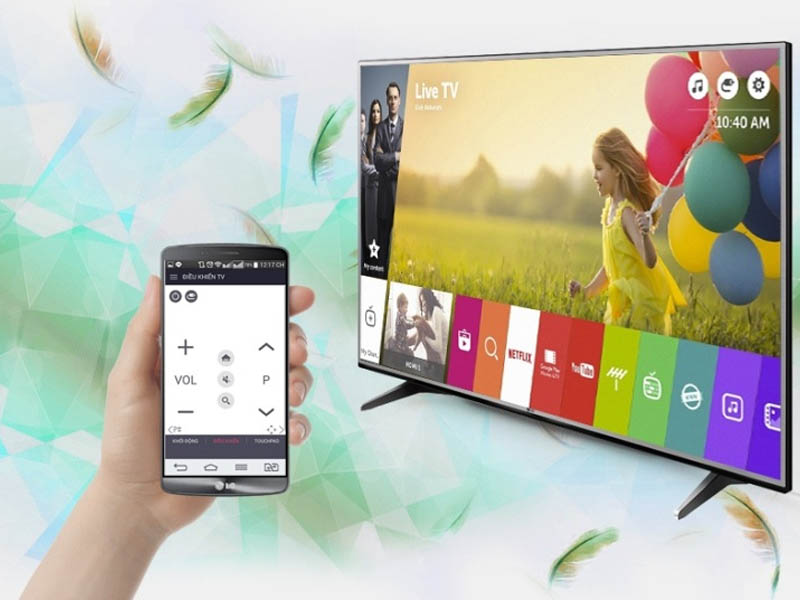
– Kết nối bằng ứng dụng LG tivi Remote
Ứng dụng LG tivi Remote hỗ trợ điều khiển các Model Smart tivi LG với hệ điều hành NetCast và WebOS.
Hướng dẫn kết nối:
+ Bước 1: Tải ứng dụng LG tivi Remote về điện thoại và khởi động.
Tải ứng dụng LG tivi Remote cho Android: TẠI ĐÂY
+ Bước 2: Chọn Device Scan để quét tivi khả dụng và chọn tivi cần kết nối.
+ Bước 3: Màn hình tivi sẽ hiển thị mã PIN 6 chữ số, bạn thực hiện nhập mã PIN vào điện thoại của mình và nhấn OK để bắt đầu sử dụng.
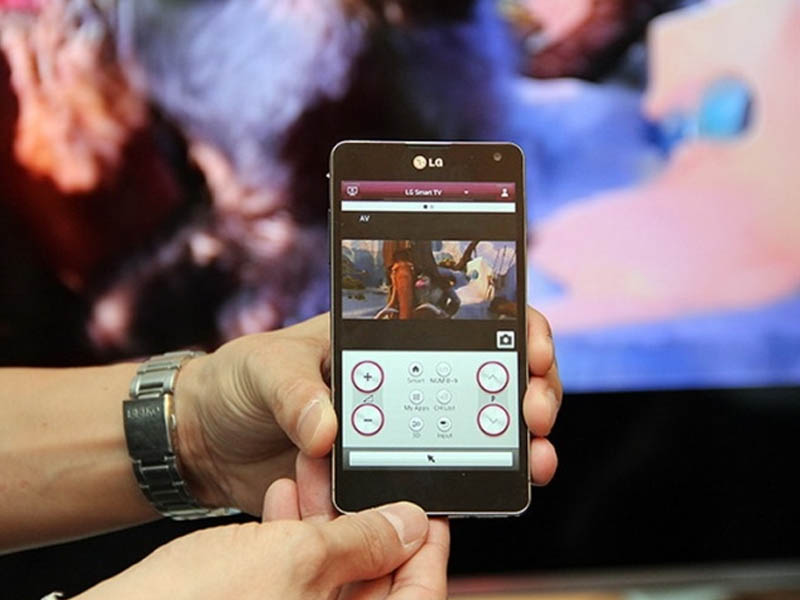
– Kết nối điện thoại Android với tivi LG qua Miracast (Screen Mirroring)
Trước tiên, bạn cần kiểm tra xem tivi của bạn có tương hỗ tính năng này không :
+ Với điện thoại: Kiểm tra tại mục cài đặt kết nối các từ khóa: Screen Mirroring, Miracast, chiếu màn hình, phản chiếu hình ảnh, … Thông thường, nếu có các tính năng trên thì tivi của bạn sẽ hỗ trợ kết nối qua Miracast.
+ Với tivi LG: Nhấn nút HOME trên Remote (đối với dòng Smart tivi LG ) > Chọn Settings > Chọn biểu tượng mạng (đối với Smart tivi LG NetCast), nếu có mục Miracast hoặc Screen Share thì tivi của bạn đã được tích hợp tính năng Screen Mirroring.
-800x400.jpg)
Hướng dẫn kết nối:
+ Bước 1: Chọn Home trên điều khiển tivi > Chọn Screen Share > Chọn Bật nếu muốn trình chiếu cả hình ảnh và tiếng, nếu không thì bạn chọn Tắt.
+ Bước 2: Kích hoạt tính năng Miracast trên điện thoại, đợi điện thoại quét tivi khả dụng và chọn kết nối là bạn có thể bắt đầu điều khiển tivi.
– Kết nối thông qua cổng MHL
Cổng MHL là cầu nối để truyền hình ảnh, âm thanh từ điện thoại qua tivi, đồng thời còn giúp điện thoại của bạn sạc pin trong quy trình kết nối .Để hiểu rõ hơn về cách kết nối điện thoại với tivi qua cổng MHL :
- Hướng dẫn cách kết nối điện thoại Android với tivi bằng cổng MHL
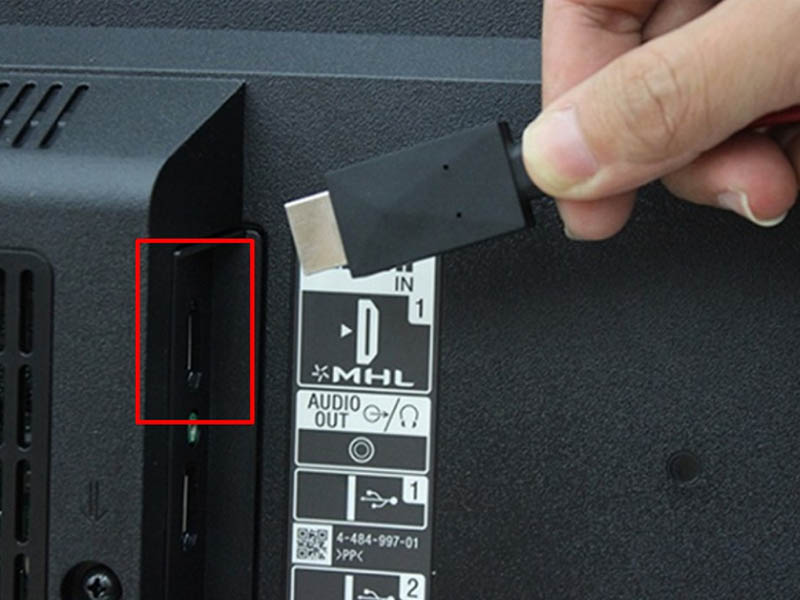
– Sử dụng tính năng DLNA
Lưu ý:
– Tính năng DLNA chỉ được tương hỗ so với điện thoại Android và tivi đã được kết nối internet trải qua WiFi, 3G, 4G hay 5G .- Điện thoại và tivi nên được kết nối chung 1 mạng WiFi .
Hướng dẫn kết nối:
+ Bước 1: Mở nội dung muốn chia sẻ trên điện thoại > Tìm biểu tượng chia sẻ > Chọn DLNA.
+ Bước 2: Chọn tivi muốn kết nối > Chọn OK ở thông báo trên màn hình.
-800x400.jpg)
– Kết nối bằng cổng hồng ngoại
Hướng dẫn kết nối:
+ Bước 1: Khởi động tính năng Quick Remote trên điện thoại.
+ Bước 2: Chọn thiết bị điều khiển là tivi > Chọn tivi muốn kết nối.
+ Bước 3: Hướng điện thoại về phía tivi và thực hiện thử các lệnh. Nếu lệnh nào tivi hiển thị xác nhận thì xác nhận là có, nếu không nhận thì xác nhận là không nhé.
-800x400.jpg)
– Kết nối qua cách phát WiFi Direct
Lưu ý:
– Thông qua WiFi Direct, tivi sẽ phát WiFi để điện thoại hoàn toàn có thể kết nối .- WiFi Direct chỉ thiết lập với kết nối giữa các thiết bị với nhau, bạn không hề lướt web, đọc báo, … như WiFi thường thì .
Hướng dẫn kết nối:
Xem thêm: Sửa Tivi Sony Quận Thanh Xuân
+ Bước 1: Chọn HOME trên bảng điều khiển Remote > Kiểm tra thông tin.
+ Bước 2: Chọn Options > Chọn Manual > Chọn Other Methods.
Lưu ý: Sau bước này, trên màn hình Tivi sẽ hiển thị SSID và WPA Key để thực hiện bước 3.
+ Bước 3: Chọn vào Settings trên điện thoại > Chọn WiFi > Chọn ON > Chọn Direct-xx-BRAVIA > Nhập mật khẩu WPA > Chọn Join.
+ Bước 4: Bạn vui lòng chờ một vài phút để thực hiện kết nối khi màn hình Settings hiện lên.
Kết nối này được thiết lập không thay đổi nếu SSID đã đánh dấu hiệu trên điện thoại và hiện đường gạch nối trên tivi .
-800x450.jpg)
– Kết nối điện thoại Android với tivi qua YouTube
Cách kết nối này giúp bạn thuận tiện hơn trong việc sử dụng với thưởng thức : Truy cập nhanh vào ứng dụng chỉ với một lần bấm, xem video trên màn hình hiển thị rộng hơn, tìm kiếm nhanh hơn trên điện thoại rồi chiếu trên tivi, …Tìm hiểu thêm về cách kết nối điện thoại Android với tivi qua YouTube tại bài viết :
- Hướng dẫn phát YouTube từ điện thoại lên tivi đơn giản, dễ thực hiện
-800x400.jpg)
– Chiếu màn hình thông qua WiDi (Wireless Display)
Đối với tivi LG đã được tích hợp WiDi, điện thoại Android hoàn toàn có thể tự động hóa kết nối với WiDi hoặc Miracast nếu được tương hỗ và tích hợp sẵn .
-800x400.jpg)
2. Cách kết nối iPhone với tivi LG
– Kết nối bằng ứng dụng LG tivi Plus
Lưu ý:
– Cách kết nối này chỉ được tương hỗ trên Smart Tivi LG sử dụng hệ quản lý và điều hành WebOS .- Yêu cầu iPhone sử dụng iOS 6.1 trở lên .
Hướng dẫn kết nối:
+ Bước 1: Tải ứng dụng LG tivi Plus về iPhone. Bạn cũng cần đảm bảo iPhone và Tivi LG đang dùng chung 1 mạng WiFi.
Tải ứng dụng LG tivi Plus cho iOS: TẠI ĐÂY
+ Bước 2: Truy cập ứng dụng LG tivi Plus > Chọn Start > Chọn Accept để đồng ý với Điều khoản sử dụng của ứng dụng.
+ Bước 3: iPhone sẽ tiến hành dò tìm các Tivi khả dụng > Chọn tivi muốn kết nối trong kết quả hiển thị > Trên màn hình Tivi sẽ xuất hiện 1 mã xác nhận, nhập mã này vào điện thoại của bạn.
+ Bước 4: Nhấn OK để cho phép tivi truy cập kho ảnh của điện thoại.
Để chuyển video, nhạc, ảnh,… thực hiện như sau: Chọn vào biểu tượng 3 dấu gạch ngang > Chọn Mobile Content. Thực hiện tương tự với những nội dung khác mà bạn muốn chuyển vào.
-800x450.jpg)
– Kết nối bằng AirPlay (dùng với iPhone 4 trở lên)
AirPlay là một tính năng được Apple phát triển trên các thiết bị của hãng, cho phép truyền tải hình ảnh, âm thanh, video,… trực tiếp từ iPhone, iPad tới Macbook, Apple TV và các thiết bị được hỗ trợ khác một cách rất nhanh chóng.
Lưu ý:
– Bạn cần chuẩn bị sẵn sàng một số ít thiết bị để kết nối gồm có : iPhone 4 trở lên, Tivi có trang bị cổng HDMI, Apple tivi thế hệ 2 trở lên .- iPhone và Apple tivi phải kết nối chung một mạng WiFi .- Xem thêm về cách kết nối AirPlay, mời bạn khám phá bài viết : Kết nối AirPlay là gì ? Hướng dẫn kết nối AirPlay trên Apple TV
Hướng dẫn kết nối:
+ Bước 1: Sử dụng cáp HDMI để kết nối Apple Tivi. Trên điều khiển, nhấn nút SOURCE > Nhấn INPUT > Chọn nút bấm có biểu tượng dấu mũi tên.
+ Bước 2: Trên màn hình Tivi, Chọn Cài đặt > Chọn bật AirPlay.
+ Bước 3: Bật AirPlay trên điện thoại bằng cách vuốt từ dưới lên trên > Chọn AirPlay hoặc Phản chiếu màn hình (iPhone 5 trở lên) > Chọn tivi muốn kết nối.
-800x400.jpg)
– Sử dụng HDMI (dùng cho iPhone 4 trở lên)
Trước tiên, bạn cần chuẩn bị 1 dây cáp HDMI và đầu chuyển Digital AV của Apple (với iPhone 4, iPhone 4s) hoặc Apple Lightning Digital AV Adapter (đối với iPhone 5 trở lên). Giá của chúng dao động trong khoảng 500.000 đồng đến 2.000.000 đồng, để kết nối được tốt nhất bạn nên mua ở cửa hàng uy tín.
Tìm hiểu cách làm chi tiết cụ thể ở bài viết :
- Hướng dẫn cách kết nối điện thoại iPhone với tivi bằng HDMI
-800x450.jpg)
– Sử dụng kết nối Analog (dùng được cho iPhone 3 trở lên)
Bạn cần chuẩn bị sẵn sàng 1 số ít cáp kết nối như :+ Đối với iPhone 3G, iPhone 4, iPhone 4 s : Sử dụng cáp Apple Composite AV hoặc Apple Component AV .
+ Đối với iPhone 5 trở lên: Sử dụng cáp Apple Lightning VGA.
Xem thêm: Sửa Tivi Sony Quận Tây Hồ
Tìm hiểu cách làm chi tiết cụ thể ở bài viết :
- Hướng dẫn cách kết nối điện thoại iPhone với tivi bằng Analog
-800x400.jpg)
Một số mẫu điện thoại đang kinh doanh tại Thế Giới Di Động Hy vọng với hướng dẫn trên, bạn hoàn toàn có thể thuận tiện kết nối điện thoại Android, iPhone với tivi LG. Cảm ơn bạn đã theo dõi và hẹn gặp lại ở những bài viết sau .
Source: https://thomaygiat.com
Category : Điện Tử


Sửa Tivi Sony
Sửa Tivi Sony Dịch Vụ Uy Tín Tại Nhà Hà Nội 0941 559 995 Hà Nội có tới 30% tin dùng tivi sony thì việc…

Sửa Tivi Oled
Sửa Tivi Oled- Địa Chỉ Uy Tín Nhất Tại Hà Nội: 0941 559 995 Điện tử Bách Khoa cung cấp dịch vụ Sửa Tivi Oled với…

Sửa Tivi Samsung
Sửa Tivi Samsung- Khắc Phục Mọi Sự cố Tại Nhà 0941 559 995 Dịch vụ Sửa Tivi Samsung của điện tử Bách Khoa chuyên sửa…

Sửa Tivi Asanzo
Sửa Tivi Asanzo Hỗ Trợ Sử Lý Các Sự Cố Tại Nhà 0941 559 995 Dịch vụ Sửa Tivi Asanzo của điện tử Bách Khoa…

Sửa Tivi Skyworth
Sửa Tivi Skyworth Địa Chỉ Sửa Điện Tử Tại Nhà Uy Tín 0941 559 995 Điện tử Bách Khoa chuyên cung cấp các dịch vụ…

Sửa Tivi Toshiba
Sửa Tivi Toshiba Tại Nhà Hà Nội Hotline: 0948 559 995 Giữa muôn vàn trung tâm, các cơ sở cung cấp dịch vụ Sửa Tivi…
![Thợ Sửa Máy Giặt [ Tìm Thợ Sửa Máy Giặt Ở Đây ]](https://thomaygiat.com/wp-content/uploads/sua-may-giat-lg-tai-nha-1.jpg)
